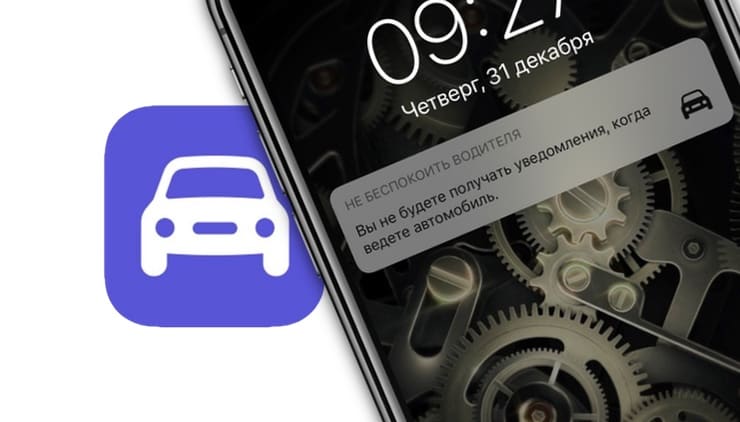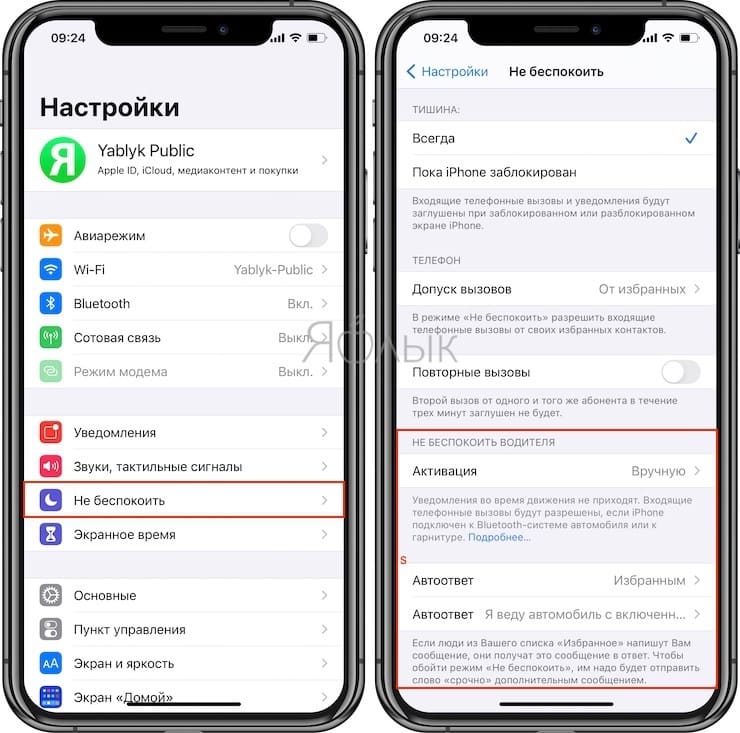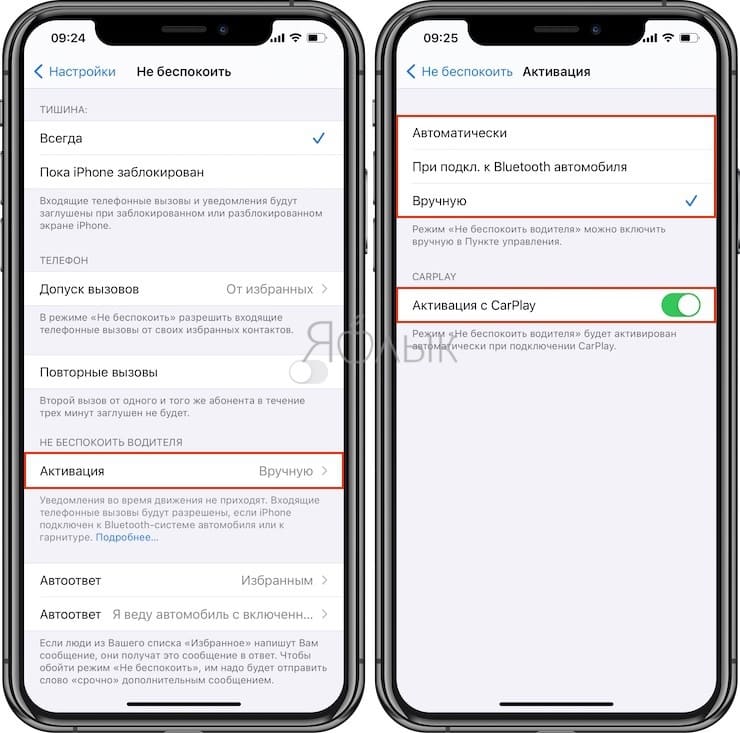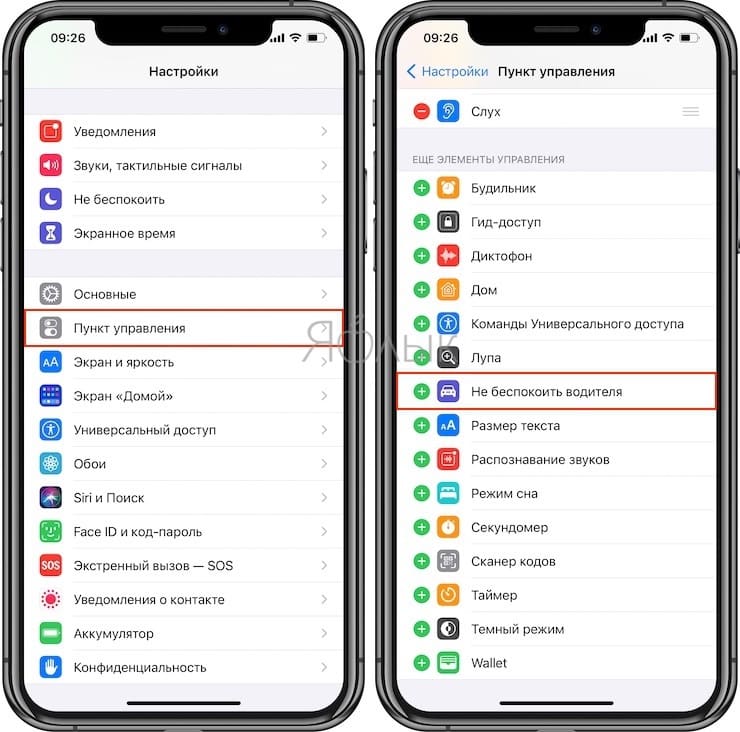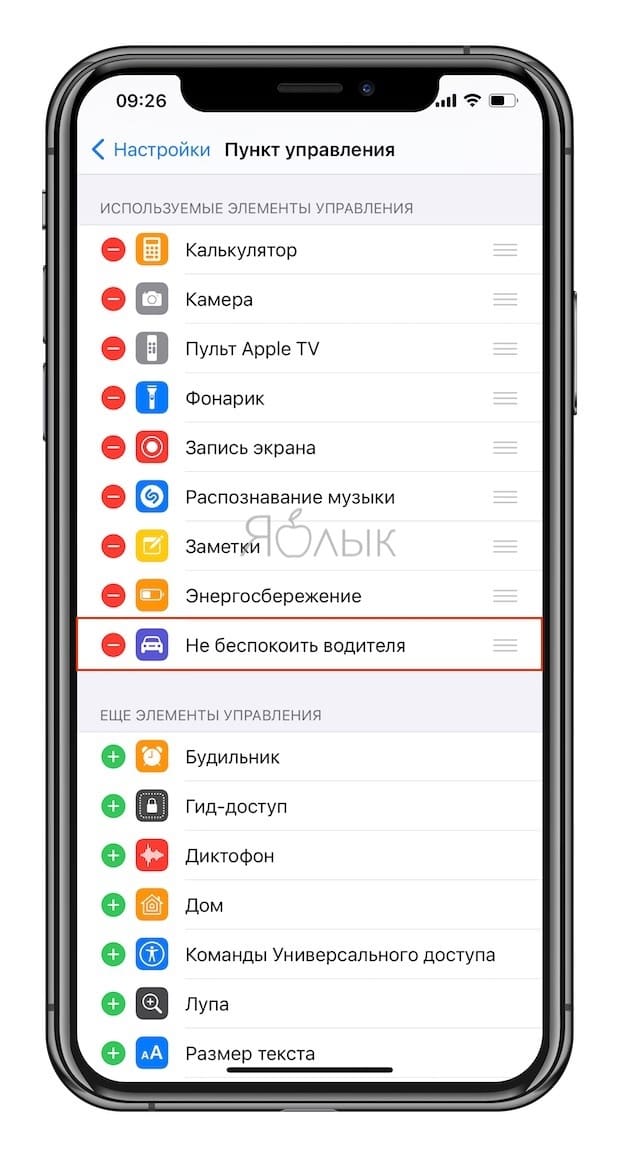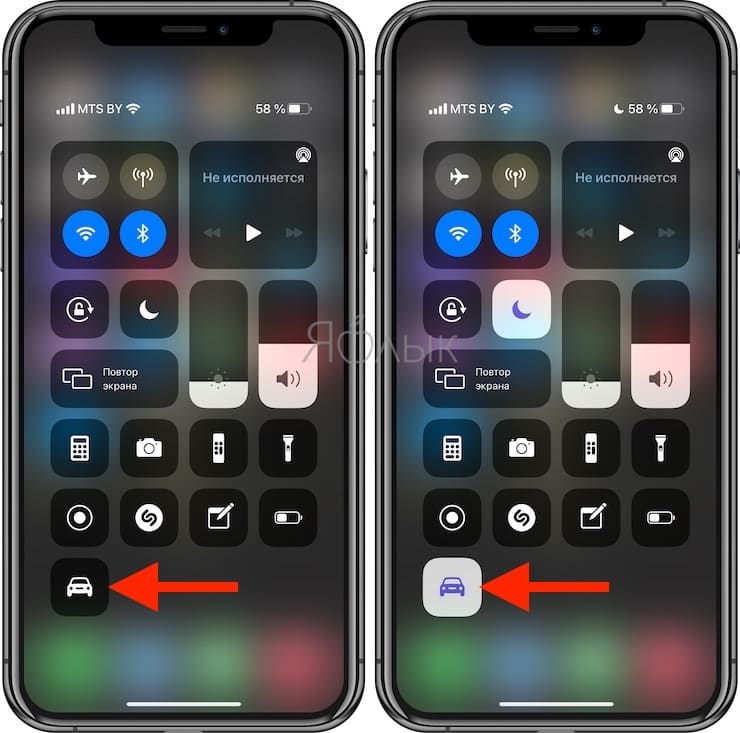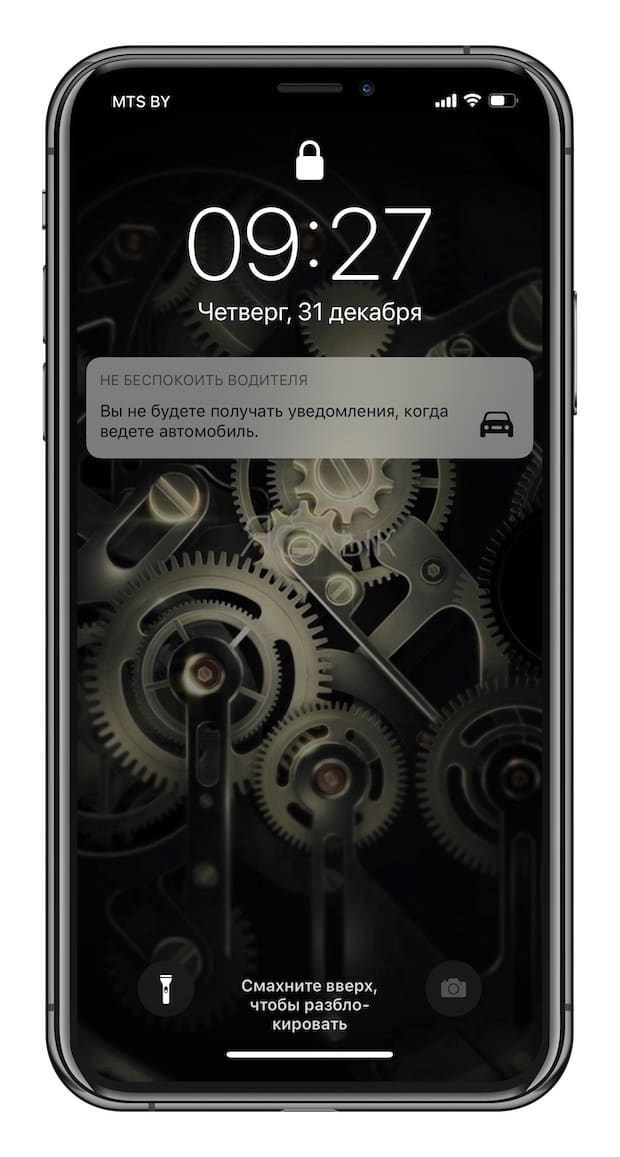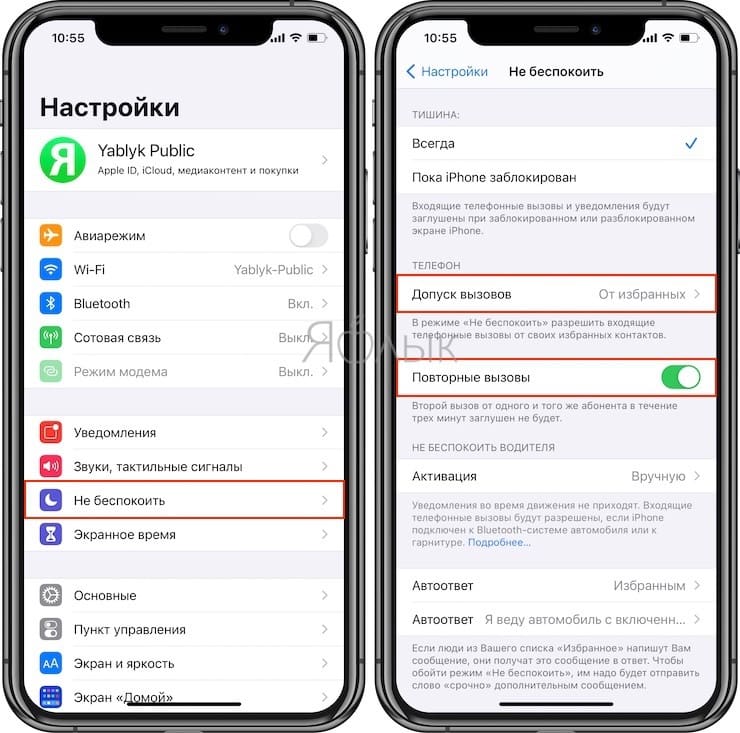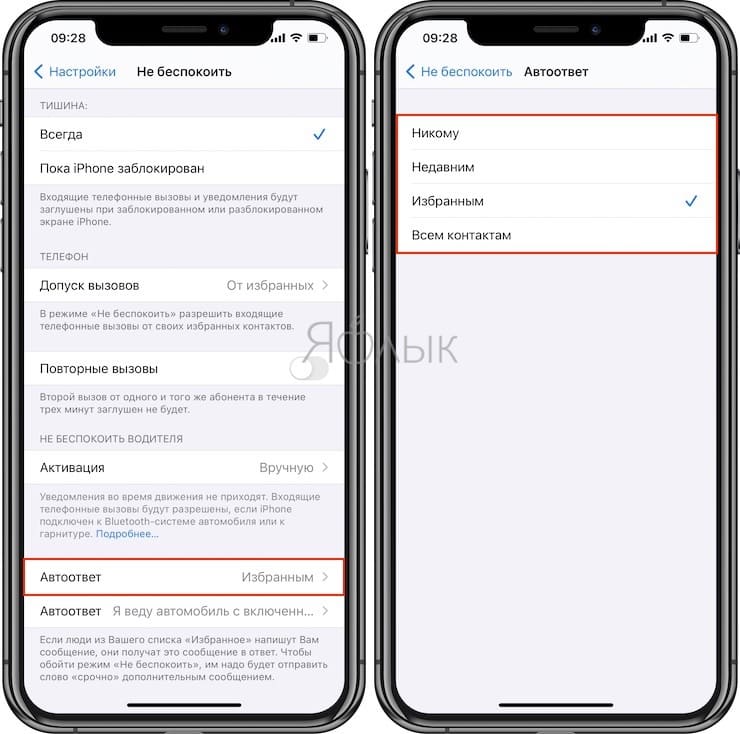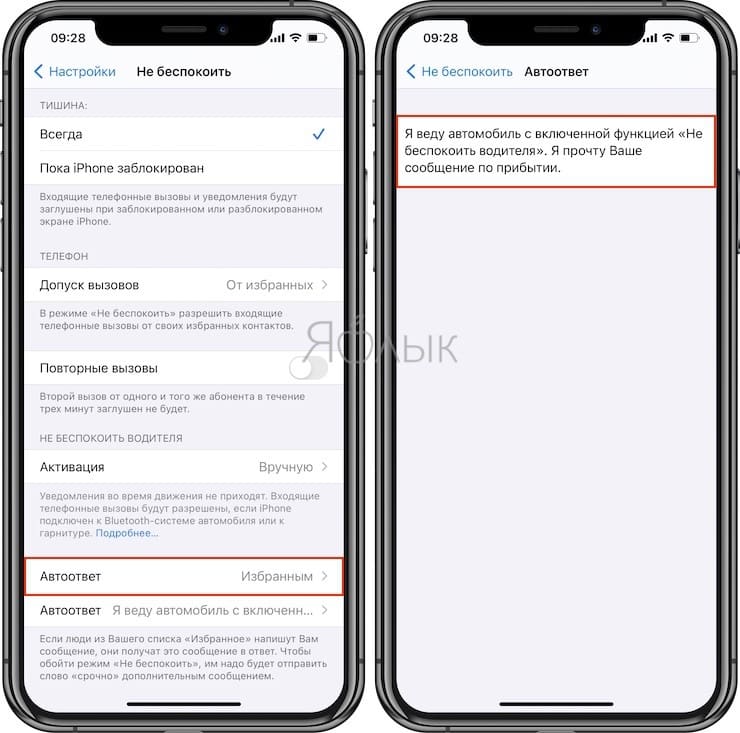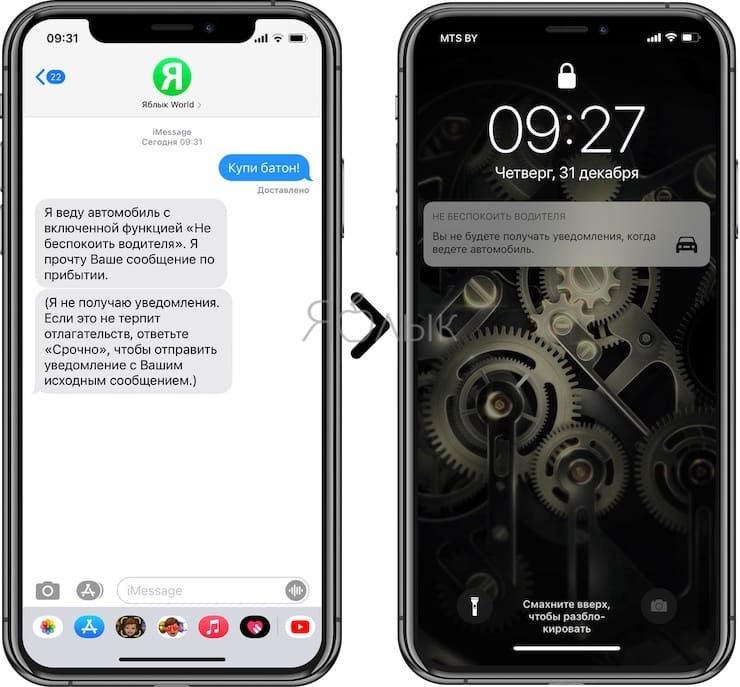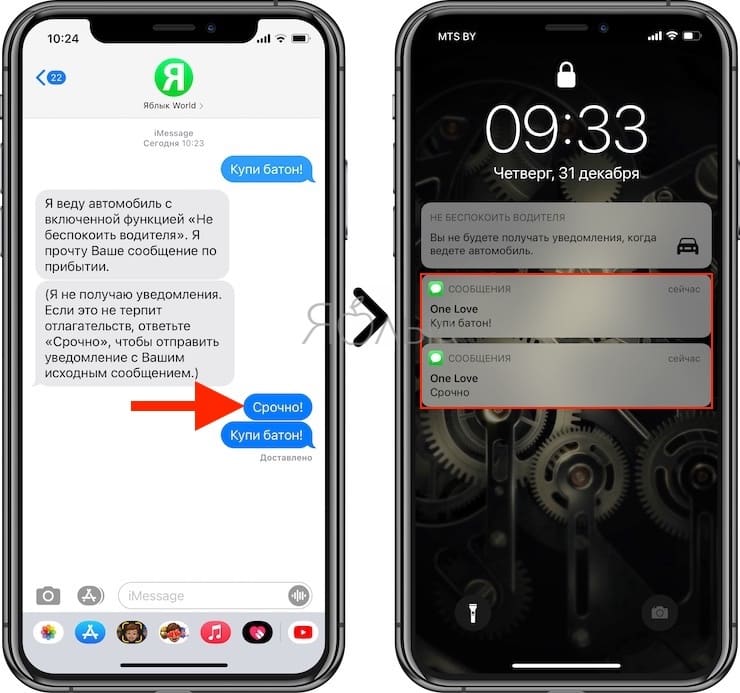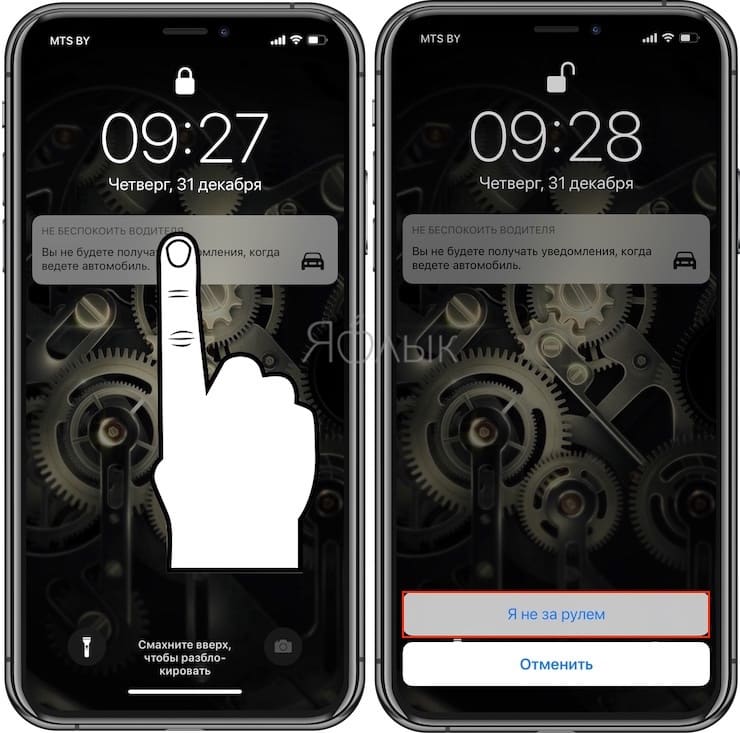Идею создания режима «не беспокоить для водителей» предложило Национальное управление безопасностью движения на трассах США, и купертиновцы стали одними из первых воплотивших ее в жизнь. iOS позволяет смартфону или планшету автоматически или вручную определять, когда его владелец садится за руль, и блокировать все уведомления.
Подписаться на Яблык в Telegram — только полезные инструкции для пользователей iPhone, iPad и Mac t.me/yablykworld.
♥ ПО ТЕМЕ: Как автоматически менять обои на iPhone или iPad в зависимости от времени, места и т.д.
Каким образом функция «Не беспокоить водителя» узнает о том, что я нахожусь за рулем?
Все очень просто – по пути Настройки → Не беспокоить имеется раздел, в котором можно активировать режим «не беспокоить водителя» вручную, автоматически или при подключении к информационно-развлекательной системе автомобиля (CarPlay).
♥ ПО ТЕМЕ: Как добавить голосовое оповещение об окончании зарядки iPhone или iPad.
Как включить режим «Не беспокоить водителя» вручную или автоматически
Как уже говорилось выше, для активации режима «Не беспокоить водителя» вручную, необходимо активировать соответствующую опцию по пути Настройки → Не беспокоить → Активация.
Для включения автоматической активации режима «Не беспокоить водителя» установите переключатель Активация с CarPlay в положением Включено.
Для быстрой активации режима вручную, добавьте переключатель «Не беспокоить при вождении» в Пункт управления, для этого:
1. Откройте Настройки iOS и перейдите в раздел Пункт управления.
2. Добавьте элемент «Не беспокоить водителя» в Пункт управления.
3. Откройте Пункт управления и активируйте режим вручную.
♥ ПО ТЕМЕ: Как научить iPhone автоматически включать Режим энергосбережения.
Будут ли поступать звонки и приходить уведомления сообщений от Избранных?
Вам больше не придется отвлекаться от дороги, проверяя уведомления, iOS будет блокировать их (все уведомления будут сохранены).
В то же время, если в автомобиль не оснащен интерфейсом Bluetooth или нет поддержки CarPlay, можно разрешить принимать некоторые звонки, например, от Избранных или ваших контактов. Также можно настроить функцию «Повторные вызовы», которая «пропустит» повторный вызов, совершенный тем же абонентом в пределах трех минут.
Эти функции можно активировать по пути: Настройки → Не беспокоить.
Кроме того, в настройках функции Не беспокоить для водителей предусмотрена возможность управления Автоответом.
Пользователи (избранные, все контакты, недавние или «ни от кого»), которые будут вам писать в то время, пока вы ведете машину, получат сообщение о том, что вы за рулем и не можете сейчас ответить. Сообщение-автоответ можно отредактировать.
Приведем пример: слева отправленное вам сообщение и полученный на него автоответ, а справа реакция вашего iPhone (экран будет черный, то есть ваш телефон не будет реагировать на сообщение).
Однако, если послание чрезвычайно важное, его автору нужно будет написать еще одно сообщение, которое состоит всего из одного слова «срочно». В этом случае, все его последующие сообщения будут приниматься во время текущей поездки.
♥ ПО ТЕМЕ: Как на iPhone и iPad спрятать ненужные страницы с приложениями с домашнего экрана.
♥ ПО ТЕМЕ: Постучать по крышке Айфона – сделать скриншот: как привязать действия к касанию задней части корпуса iPhone.
А если я пассажир?
После того, как функция «Не беспокоить водителя» была активирована, iOS уведомит пользователя. Будучи пассажиром, вы можете просто отклонить запрос, коснитесь уведомления на экране блокировки и во всплывающем меню нажмите Я не за рулем.
Не отвлекайтесь во время вождения
Смотрите также: